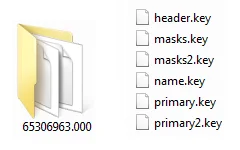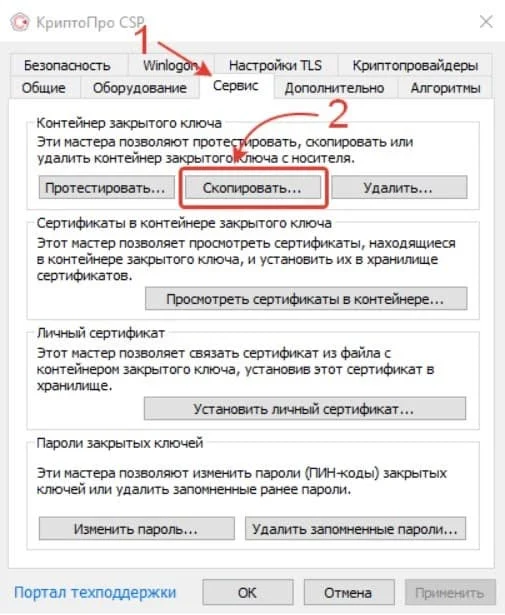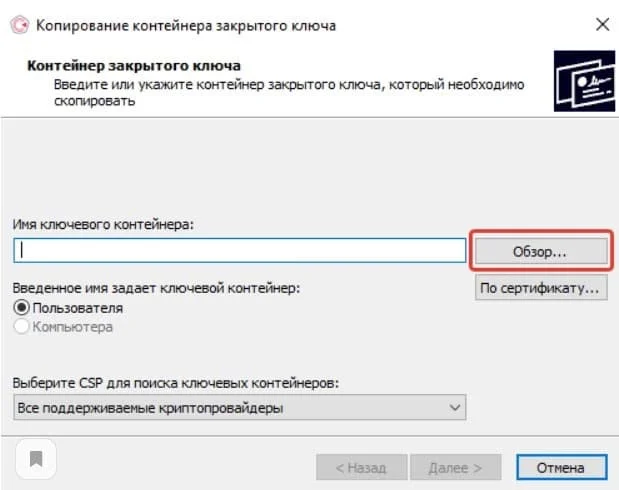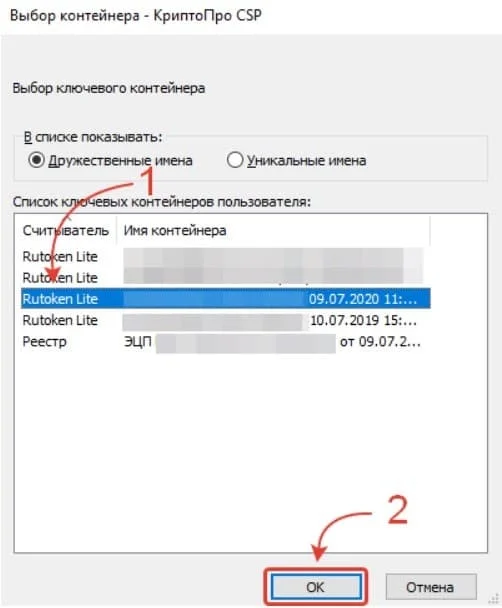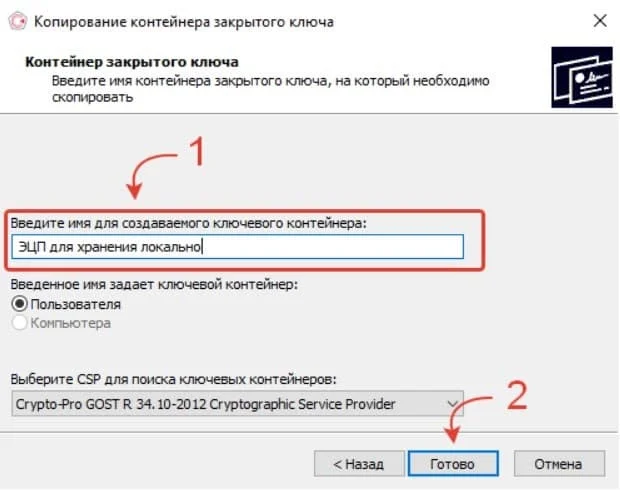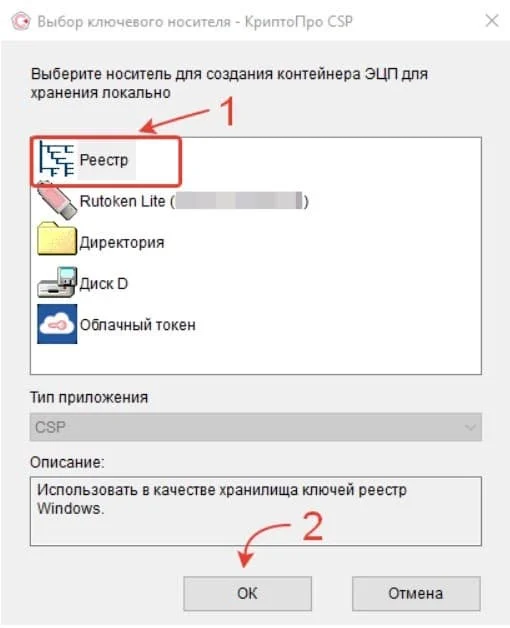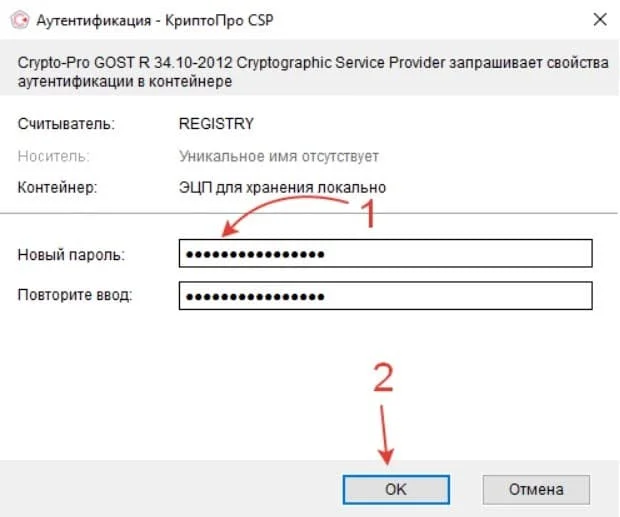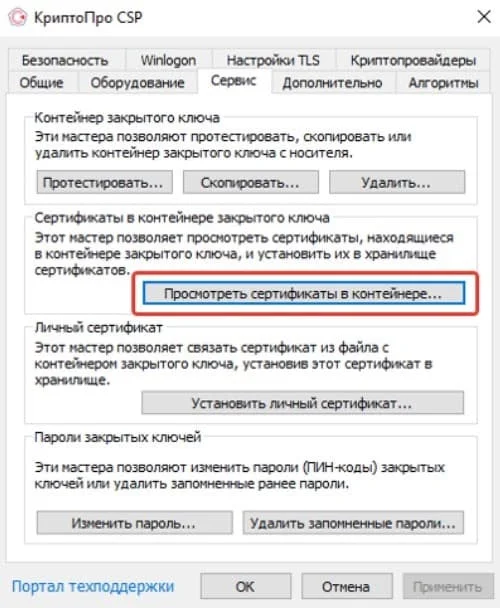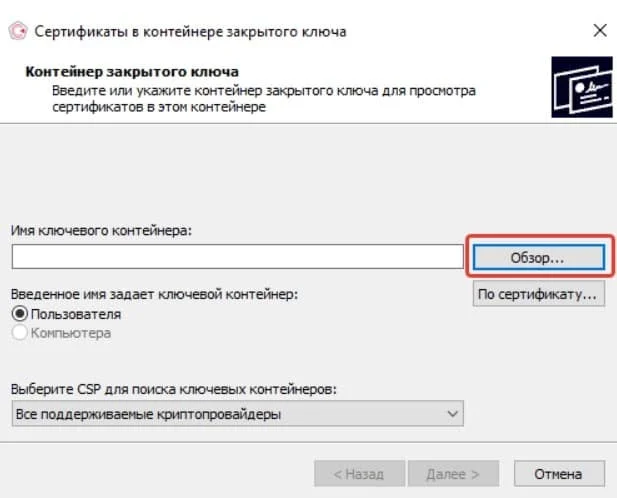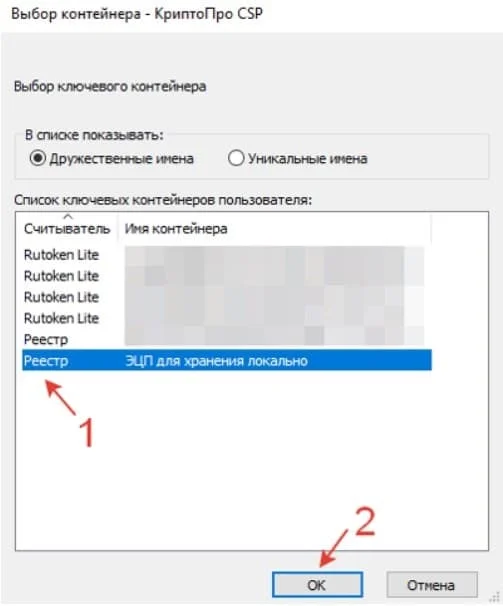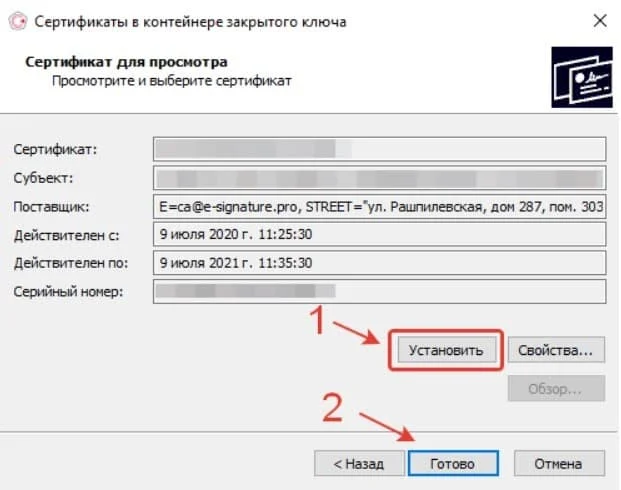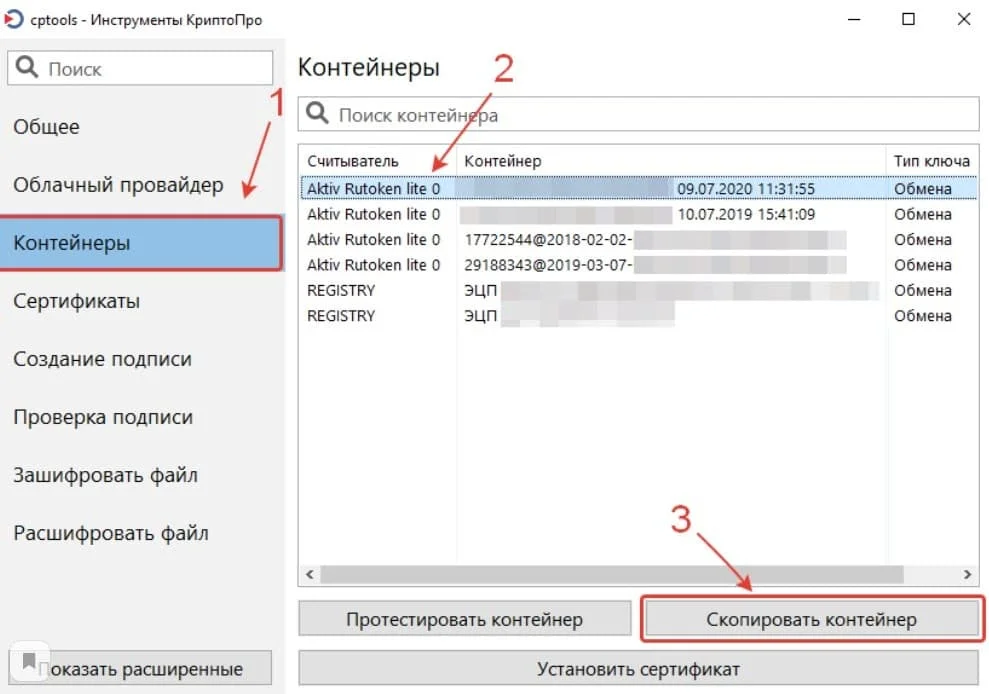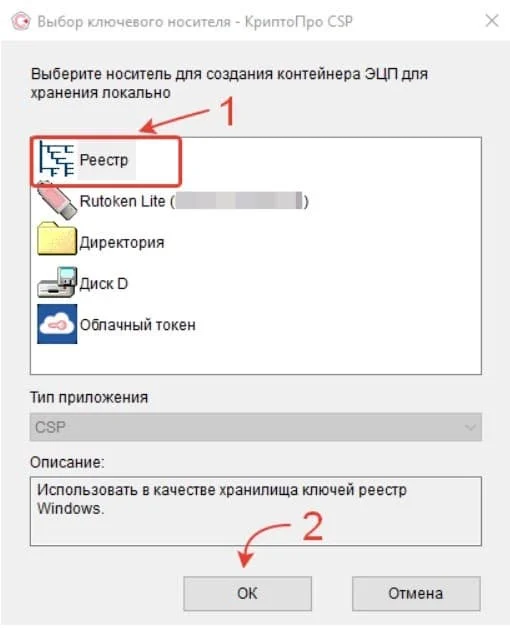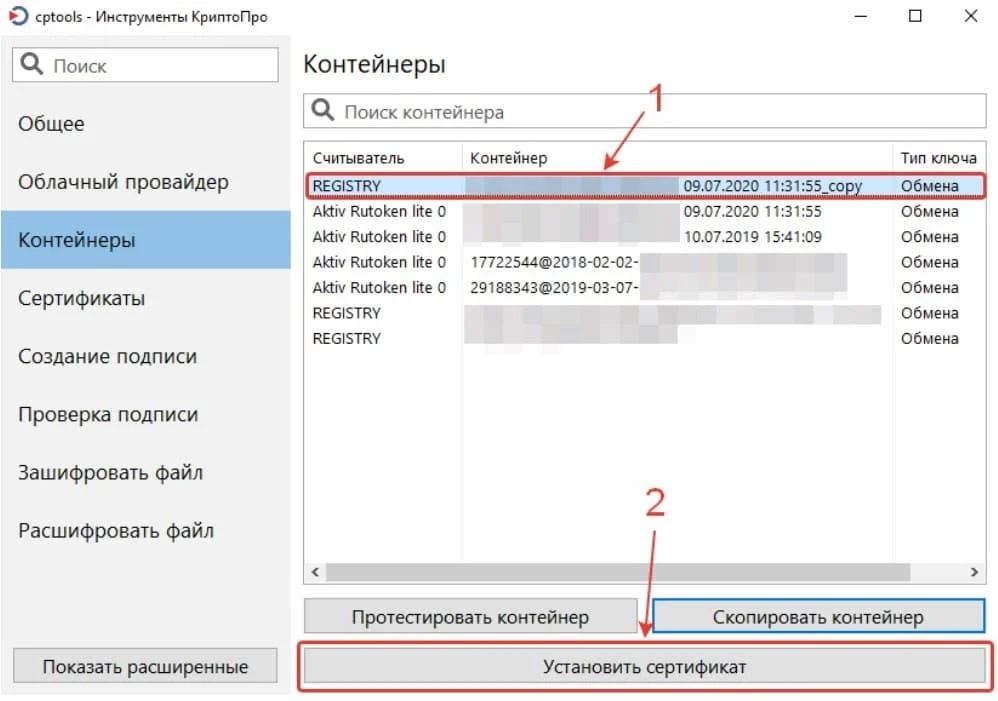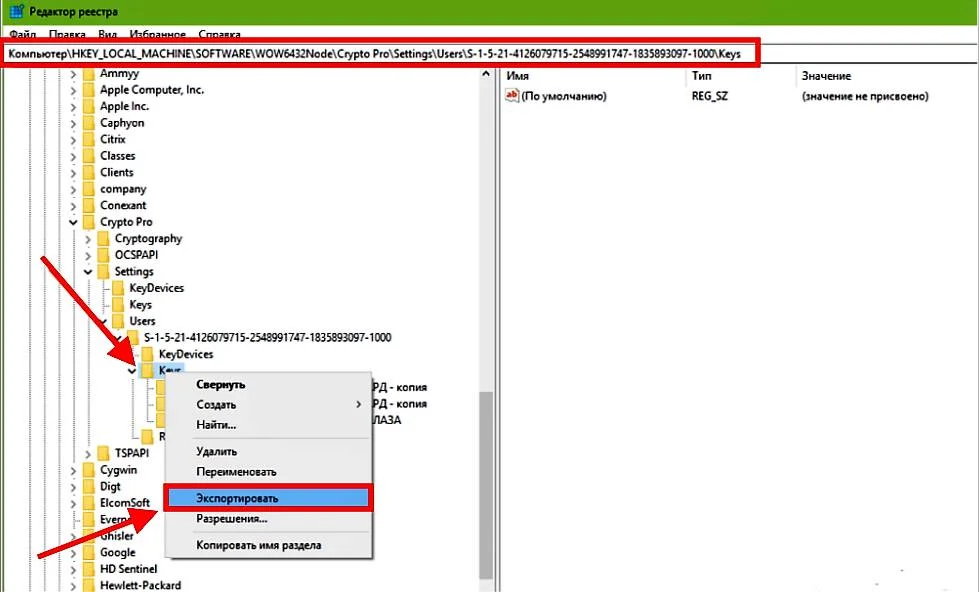Скопировать ЭЦП на компьютер можно несколькими способами. Прежде чем выбрать один из них, необходимо удостовериться, что это допустимо и безопасно именно в вашем случае.
В аккредитованном удостоверяющем центре пользователю выдают сертификат, закрытый и открытый ключ квалифицированной электронной подписи. Сертификат содержит в себе срок действия подписи и информацию о владельце ЭЦП. Открытый и закрытый ключ нужны для создания и расшифровки КЭП. Эти файлы могут записываться на специальный физический носитель — USB-токен, который внешне напоминает флешку. Чтобы поставить подпись, токен вставляют в компьютер. Для подписи документов без подключения носителя к компьютеру нужно скопировать ключи ЭЦП с флешки на ПК.
В статье — подробная инструкция, как это сделать.
Зачем копировать сертификаты ЭЦП на другой компьютер или флешку
Есть несколько причин, почему сертификаты КЭП копируют на другие устройства.
Во-первых, пользователь может работать с КЭП не только на стационарном рабочем месте. Но и в различных условиях: дома, в командировке или при использовании нескольких компьютеров в офисе. Эти меры позволяют подписывать документы и осуществлять юридически значимые действия, не ограничиваясь одним устройством.
Во-вторых, это мера безопасности, которая необходима на случай поломки основного компьютера или USB-токена.
В-третьих, в некоторых случаях, например, при работе с ЕГАИС на торговой точке, требуется локальная установка сертификата на компьютере.
Какую ЭЦП можно скопировать
Квалифицированные ЭЦП выпускают нескольких видов: для юридического лица, индивидуального предпринимателя или физического лица. Отличаются они тем, что выдают их в разных удостоверяющих центрах (УЦ). ИП и юридические лица могут получить сертификат и ключи КЭП в удостоверяющем центре ФНС или её доверенных лиц. Налоговая записывает сертификат только на сертифицированный токен. Без него в обслуживании будет отказано.
Сотрудники организаций и физические лица — только в коммерческих УЦ. Также сертификат КЭП физлица не содержит в себе данных о принадлежности к какой-либо организации или ИП.
Файлы, которые записывает налоговая, не подлежат экспорту. Это значит, что ключи, полученные в ФНС, нельзя скопировать с токена в память компьютера. Экспортировать их на другие носители запрещено. Установить на ПК можно только сертификат. Хранение осуществляется только на токенах, сертифицированных ФСТЭК или ФСБ России.
Ключи и сертификат, полученные в коммерческих аккредитованных центрах, могут храниться не только на токенах. Закон не запрещает копировать эти файлы на другие физические носители. Поэтому их можно установить на рабочий компьютер.
Копирование средствами Windows
Найдите на флешке или компьютере каталог с закрытым ключом. Он содержит шесть файлов с расширением .key.
- Скопируйте эту папку на флешку, сохранив её название и структуру.
- Проверьте наличие всех шести файлов.
- Установите сертификат по инструкции для его активации.
Копируем сертификат ЭЦП через КриптоПро CSP
Оптимальным решением для переноса КЭП является использование штатных инструментов криптопровайдера.
Шаг 1. Вставьте носитель в USB-разъём.
Шаг 2. Откройте утилиту КриптоПро CSP и выберите вкладку «Сервис».
Шаг 3. Найдите раздел «Контейнер закрытого ключа» и нажмите на кнопку «Скопировать».
Шаг 4. Откроется окно «Копирование контейнера закрытого ключа». В нём нажмите на кнопку «Обзор»..
Шаг 5. Из списка контейнеров выберите тот, что установлен на флешку-токен, и нажмите «ОК».
Шаг 6. Придумайте название для нового контейнера закрытого ключа и нажмите «Готово».
Шаг 7. Откроется окно «Выбор ключевого носителя КриптоПро CSP». Чтобы использовать реестр Windows, выберите опцию «Реестр» и нажмите «Готово».
Шаг 8. Для того чтобы защитить вашу электронную подпись от использования посторонними, придумайте пароль и введите его в поля на экране.
После этого появится сообщение о том, что сертификат успешно скопирован в локальный реестр. Нажмите «ОК».
Шаг 9. Снова откройте КриптоПро CPS, найдите раздел «Сертификаты в контейнере закрытого ключа». Выберите «Просмотреть сертификаты в контейнере».
Шаг 10. В открывшемся окне нажмите на кнопку «Обзор». В списке найдите новый контейнер по считывателю «Реестр» и по заданному вами названию.
Шаг 11. Выделите нужный контейнер и нажмите «ОК».
Шаг 12. Появится окно с информацией о сертификате, где указаны владелец ЭЦП, поставщик и срок действия. Проверьте информацию и нажмите «Установить».
Шаг 13. Если установка прошла успешно, появится уведомление о том, что сертификат установлен в хранилище «Личное». Нажмите «ОК».
Через панель управления криптопровайдера можно не только скопировать ключи ЭП, но и посмотреть срок действия сертификата или проверить его на работоспособность.
Копируем сертификат ЭЦП через «Инструменты КриптоПро»
Этот способ можно использовать на операционных системах Windows и MacOS.
Шаг 1. Откройте приложение «Инструменты КриптоПро» и выберите вкладку «Контейнеры».
Шаг 2. Выберите носитель, на который записан сертификат ЭЦП, то есть, USB-флешку. Нажмите на кнопку «Скопировать контейнер».
Шаг 3. В открывшемся окне выбора нового носителя для сертификата выберите опцию «Реестр» и нажмите «ОК».
Шаг 4. Вернитесь к списку контейнеров. Выберите тот, что скопировали, по считывателю Registry и нажмите на кнопку «Установить сертификат».
Шаг 5. Когда появится уведомление о том, что сертификат успешно установлен, вытащите флешку из разъёма компьютера и проверьте, как работает ваша ЭЦП без токена.
ЭЦП можно установить на рабочий компьютер или ноутбук, и она будет работать без физического носителя. Вы можете сделать это самостоятельно или обратиться за помощью к специалистам.
Экспорт PFX-файла и его установка
Этот метод включает в себя два этапа. Сначала экспортируется сертификат с закрытым ключом, а потом осуществляется их установка.
Экспорт сертификата с закрытым ключом
- Нажмите кнопку «Пуск», затем выберите «Все программы». Найдите папку «КриптоПро» и в ней нажмите на «Сертификаты».
- В появившемся окне найдите сертификат, ключ которого вы хотите скопировать. Кликните по нему два раза левой кнопкой мыши.
- В открывшемся окне перейдите на вкладку «Состав» и нажмите кнопку «Копировать в файл».
- В «Мастере экспорта сертификатов» нажмите «Далее», а затем выберите пункт «Да, экспортировать закрытый ключ» и снова нажмите «Далее».
- Поставьте галочки только напротив «Включить по возможности все сертификаты в путь сертификации» и «Экспортировать все расширенные свойства». Нажмите «Далее».
- Придумайте и введите пароль для файла, который вы сохраняете. Важно, чтобы пароль был лёгким для вас, но сложным для других. Нажмите «Далее».
- Выберите, куда вы хотите сохранить файл, и дайте ему имя. Нажмите «Далее».
- Нажмите кнопку «Готово».
- Скопируйте открытый ключ вашего сертификата. Для этого повторите те же шаги, но в пункте «4» выберите «Нет, не экспортировать закрытый ключ».
- Теперь создайте архив zip или rar из двух файлов: *.pfx и *.cer, которые у вас получились.
Установка сертификата с закрытым ключом
- Дважды щёлкните по файлу *.pfx, который вы получили. Это запустит «Мастер импорта сертификатов».
- В открывшемся окне выберите «Текущий пользователь», нажмите «Далее», а затем ещё раз «Далее».
- Теперь введите пароль, который вы задавали при создании файла *.pfx. Поставьте галочку напротив «Пометить этот ключ как экспортируемый…». Это нужно для того, чтобы вы могли скопировать контейнер в будущем. Нажмите «Далее».
- Выберите пункт «Поместить все сертификаты в следующее хранилище». Нажмите кнопку «Обзор», выберите папку «Личное» и нажмите «OK».
- Нажмите «Далее», а затем «Готово».
- Выберите устройство, на которое вы хотите сохранить контейнер. При необходимости установите пароль.
- Установите сертификат, следуя инструкции.
Одновременное копирование нескольких ключей
Если вам нужно перенести сразу несколько электронных подписей на другой компьютер, то следуйте этой инструкции:
- Сначала нужно создать на новом компьютере такую же ветку в реестре, как на вашем основном рабочем ПК. Для этого скопируйте точный путь к этой ветке с рабочего компьютера.
Найдите SID вашего рабочего ПК:
- Откройте командную строку: нажмите клавишу «Windows», введите «cmd» и нажмите «Enter».
- Введите команду: wmic useraccount where name='(ваше имя пользователя)' get sid (замените (ваше имя пользователя) на ваше имя пользователя на рабочем компьютере).
- Запомните код SID, который появится после выполнения команды.
Скопируйте контейнеры ключей:
- Откройте редактор реестра: нажмите клавишу «Windows», введите «regedit» и нажмите «Enter».
- Найдите и скопируйте ветку: HKEY_LOCAL_MACHINE\SOFTWARE\WOW6432Node\Crypto Pro\Settings\Users\S-1…(ваш SID)\Keys (вместо (ваш SID) вставьте код, который вы запомнили на предыдущем шаге).
Сохраните файл с экспортированной веткой на флешку или в другое место, где вы сможете его найти.
Найдите и скопируйте сертификаты:
- На диске C найдите папку: C:\Users\(имя вашего пользователя)\AppData\Roaming\Microsoft\SystemCertificates\My (замените (имя вашего пользователя) на имя пользователя на рабочем ПК).
- Скопируйте эту папку на флешку или в другое удобное место.
Перенос на новый компьютер:
- Теперь на новом компьютере проделайте первые два шага: создайте такую же ветку и найдите SID пользователя на новом ПК.
- Откройте файл с экспортированной веткой, который вы скопировали на флешку.
- В этом файле замените старый SID с рабочего компьютера на новый SID с нового ПК.
- Сохраните изменения и запустите файл, чтобы импортировать изменения в реестр нового ПК.
- Скопируйте папку с сертификатами с флешки в аналогичную папку на новом компьютере.
- Вы успешно перенесли несколько ЭП на новый компьютер.
Копирование из реестра другого пользователя
Откройте редактор реестра:
- Нажмите кнопку «Пуск».
- Выберите «Служебные — Windows» или «Windows Administrative Tools».
- Нажмите «Выполнить».
- В открывшемся окне введите regedit и нажмите «OK».
Найдите ветку реестра с контейнером закрытого ключа:
В редакторе реестра найдите следующую ветку, в зависимости от вашей операционной системы:
- Для 32-битной ОС:
HKEY_LOCAL_MACHINE\SOFTWARE\Crypto Pro\Settings\Users\*идентификатор пользователя*\Keys\*Название контейнера* - Для 64-битной ОС:
HKEY_LOCAL_MACHINE\SOFTWARE\Wow6432Node\Crypto Pro\Settings\USERS\*идентификатор пользователя*\Keys\*Название контейнера*
- Для 32-битной ОС:
Примечание:
- *идентификатор пользователя* — это уникальный идентификатор пользователя, от имени которого вы работаете.
- *Название контейнера* — имя вашего контейнера закрытого ключа.
- Чтобы узнать идентификатор пользователя, в редакторе реестра перейдите по пути:
* HKEY_LOCAL_MACHINE\SOFTWARE\Wow6432Node\Crypto Pro\Settings\USERS\ или HKEY_LOCAL_MACHINE\SOFTWARE\Crypto Pro\Settings\Users\. В папке USERS находятся папки с именами вида S-1-5-21... — это идентификаторы пользователей (SID). Найдите ваш SID.
Экспортируйте ветку реестра:
- Нажмите правой кнопкой мыши на ветку с нужным контейнером (ветку Keys) и выберите «Экспортировать».
- Укажите имя файла (например, keys.reg) и нажмите «Сохранить».
- Сохраните файл в удобном для вас месте (например, на флешке).
- Перенесите файл на другой компьютер: Скопируйте сохранённый файл (например, keys.reg) на компьютер, на котором вы планируете использовать электронную подпись.
Узнайте SID пользователя на новом компьютере:
- Нажмите кнопку «Пуск».
- Введите cmd и нажмите «Enter», чтобы открыть командную строку.
- Введите команду wmic useraccount where name='(имя пользователя)' get sid (замените (имя пользователя) на ваше имя пользователя на новом компьютере) и нажмите «Enter».
- Запомните или скопируйте отображённый SID (идентификатор безопасности) текущего пользователя.
Отредактируйте файл реестра:
- Откройте экспортированный файл реестра (keys.reg) с помощью «Блокнота».
- Найдите в файле строку, содержащую SID пользователя со старого компьютера (например, S-1-5-21...).
- Замените этот старый SID на SID пользователя с нового компьютера.
- Если вы переносите с 32-битной ОС на 64-битную ОС, то добавьте.
- Сохраните изменения и закройте файл.
Слияние с реестром:
- Нажмите правой кнопкой мыши на отредактированный файл реестра (keys.reg) и выберите «Слияние».
- В появившемся окне нажмите «Да».
Проверьте результат:
- Если появится сообщение «Данные успешно внесены в реестр», нажмите «ОК».
- Если появляется сообщение «Ошибка при доступе к реестру», то внимательно проверьте правильность путей в файле.
После того как вы перенесли ключ, вручную установите сертификат:
- Для этого дважды щёлкните по файлу сертификата .cer, который вы экспортировали на старом компьютере.
- В появившемся окне нажмите «Установить сертификат» и далее, следуя инструкциям мастера установки.
После копирования и установки сертификата проверьте работоспособность ЭП в используемых программах.
Популярные вопросы
Что делать, если не получилось сделать копию?
Обратитесь к специалистам. Воспользуйтесь нашей услугой «Удалённая настройка рабочего места для работы с электронной подписью».
Отличается ли чем-то дубликат сертификата от оригинала?
Нет, дубликат сертификата не отличается от оригинала. Он имеет абсолютно идентичные номер и срок действия.